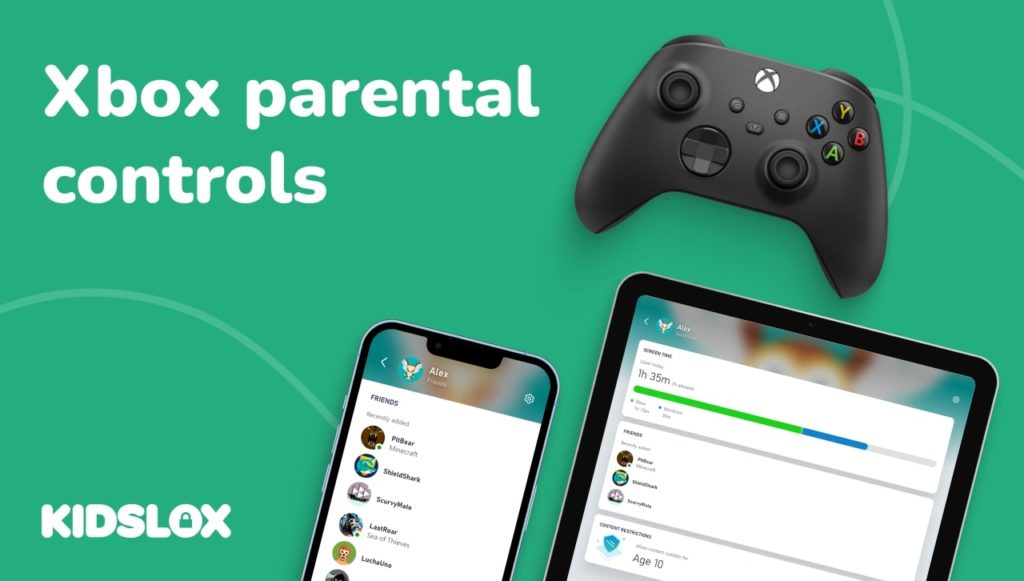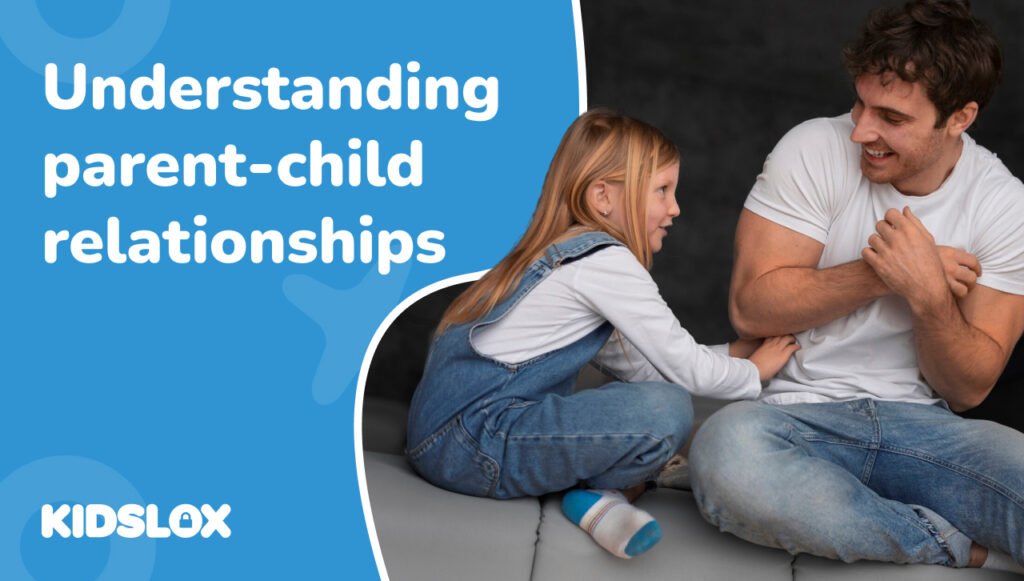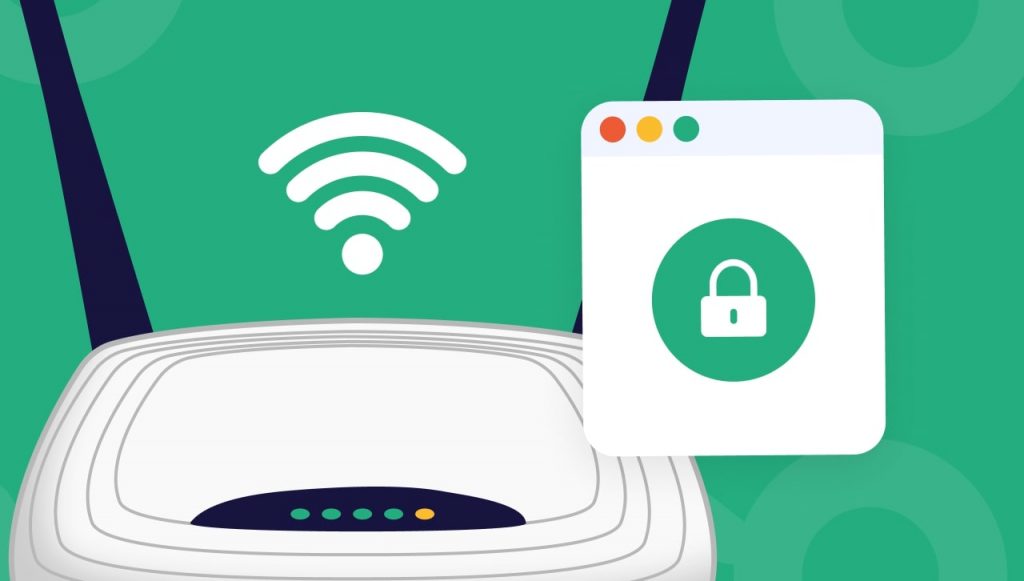Se você tem filhos, é provável que eles estejam incomodando você por causa de um Xbox ou já tenham um. Com sua biblioteca on-line de jogos e aplicativos em constante expansão, o Xbox está mais popular do que nunca entre crianças e adolescentes.
Como pai, você deseja garantir que seus filhos estejam seguros ao jogar no Xbox, e é por isso que elaboramos este guia sobre como usar o controle dos pais do Xbox.
Neste guia, daremos uma olhada em o console de jogos Xbox, o que você deve saber como pai e como configurar o controle dos pais para ajudar a manter seus filhos seguros ao jogar online.
O console de jogos Xbox
Lançado inicialmente em 2001, o Xbox é um console de videogame doméstico produzido pela Microsoft. O Xbox foi o primeiro console de jogos lançado por uma empresa americana após o sucesso do PlayStation da Sony e do Wii da Nintendo.
O Xbox 360 foi lançado em 2005 e foi a segunda versão do console Xbox. O Xbox 360 fez muito sucesso, vendendo dezenas de milhões de unidades em todo o mundo. O Xbox 360 foi sucedido pelo Xbox One, lançado em 2013.
A versão mais recente do console Xbox é o Xbox Series X, lançado em 2020. O Xbox Series X é o console de jogos mais poderoso do mercado e é compatível com versões anteriores de todos os jogos e acessórios anteriores do Xbox.
Avaliações do Xbox Live e de jogos: o que os pais devem saber
Como pai, é essencial conhecer os recursos do console Xbox e como seus filhos podem usá-los. Aqui estão alguns dos recursos do console Xbox que você deve conhecer:
Xbox Live
O Xbox Live é um serviço online que permite aos jogadores jogar online com outros jogadores em todo o mundo. O Xbox Live também permite que os jogadores baixem jogos, complementos e demos. Para usar o Xbox Live, os jogadores precisam ter uma conta do Xbox Live e uma conexão ativa à Internet de banda larga.
Avaliações de jogos Xbox
Todos os jogos do Xbox são classificados pelo Entertainment Software Rating Board (ESRB). O ESRB é um órgão autorregulador sem fins lucrativos que atribui classificações a videogames e aplicativos para que os pais possam tomar decisões informadas sobre a adequação do conteúdo à idade.
Aplicativos
Os usuários também podem baixar aplicativos de vídeo como Netflix, Hulu e YouTube em seu console Xbox. Isso significa que as crianças podem acessar uma ampla variedade de conteúdos impróprios para a idade.
Como configurar o controle dos pais do Xbox
Agora que você sabe mais sobre os recursos do console Xbox, vamos dar uma olhada em como configurar o controle dos pais para ajudar a manter seus filhos seguros ao jogar online.
Existem duas maneiras de configurar o controle dos pais no console Xbox: por meio do guia do Xbox no próprio dispositivo ou por meio do site Xbox Family Settings.
Etapa 1: Baixe e configure o Microsoft Family Safety
Em toda a sua biblioteca de dispositivos, a Microsoft permite que as famílias criem um único grupo Familiar.
Isso coloca todos os dispositivos da família sob um guarda-chuva único, onde os pais podem gerenciar limites de conteúdo e aplicativos, definir limites de tempo de uso, revisar relatórios de atividades e muito mais a partir de um painel baseado na web ou do aplicativo Microsoft Family Safety no iOS e Android.
Se você ainda não fez isso, o primeiro passo é baixando o Microsoft Family Safety aplicativo no seu dispositivo móvel. Depois que o aplicativo estiver instalado, abra-o e faça login com sua conta da Microsoft. Se você não possui uma conta da Microsoft, pode criar uma gratuitamente.
Etapa 2: convide seu filho para o aplicativo Family Safety e defina restrições
A próxima etapa é convidar seu filho para o aplicativo Segurança Familiar para que você possa definir restrições em sua conta. Para fazer isso:
- Faça login com sua conta da Microsoft no site da família Microsoft.
- Selecione “Adicionar um membro da família” no painel.
- Selecione ou adicione seu filho à conta familiar.
- Envie um convite para seu filho com seu e-mail ou número de telefone.
Depois que eles aceitarem o convite, você poderá definir limites e restrições em suas contas na página “Configurações”.
Há uma variedade de configurações diferentes que você pode ajustar para ajudar a controlar o que seus filhos podem fazer no console Xbox. Aqui estão algumas das configurações mais importantes que você pode ajustar:
- Limites de tempo de uso: você pode definir períodos de tempo específicos ou limites de hora para que seu filho possa usar o console Xbox.
- Limites de uso de aplicativos: você também pode definir limites de quanto seu filho pode gastar usando aplicativos ou jogos específicos no sistema Xbox.
- Limites de classificação de jogos: você pode definir limites para os tipos de jogos que seu filho pode jogar com base na classificação ESRB.
Como alterar as configurações dos pais do Xbox no console Xbox
Além de poder alterar as configurações dos pais no aplicativo Microsoft Family Safety, você também pode fazer isso diretamente no console Xbox.
Para acessar as configurações parentais no console Xbox:
- Pressione o botão Xbox no controlador para abrir o guia.
- Navegue até “Configurações” > “Todas as configurações”.
- Selecione “Conta”> “Família”.
- A partir daqui, você pode ajustar as diversas configurações parentais do console Xbox.
Dentro dessas configurações, você pode visualizar as informações da conta e definir restrições parentais semelhantes no aplicativo Microsoft Family Safety. Isso inclui definir limites para classificações de jogos, uso de aplicativos e tempo de uso.
Que outras restrições parentais posso definir no Xbox?
Além de limitar o tempo de uso e o acesso a jogos/aplicativos específicos, os pais também podem definir restrições adicionais no próprio console Xbox. Por exemplo, os pais podem:
Silenciar e bloquear jogadores
O Xbox Live permite que os jogadores interajam entre si em salas de bate-papo ou por meio de bate-papo por voz enquanto jogam jogos online. No entanto, também existem casos de jogadores que se comportam de forma inadequada com os outros.
Se você sentir que seu filho está sendo assediado ou exposto a conteúdo impróprio de outro jogador, você pode silenciar e bloquear esse jogador para que ele não possa mais se comunicar com seu filho enquanto joga jogos do Xbox Live.
Para silenciar outro usuário:
- Localize o botão “Xbox” no controlador e pressione-o para abrir o guia do Xbox.
- No guia, escolha “Pessoas” e localize o nome (Gamertag) da pessoa específica que você deseja silenciar. Você também pode procurar o Gamertag caso ele não apareça.
- Selecione “Mudo” na peça para evitar futuras interações de áudio entre seu filho e esse usuário. A criança ainda poderá jogar com o usuário silenciado, mas não poderá ouvi-los ou respondê-los.
Para bloquear outro usuário:
- Localize o botão “Xbox” no controlador e pressione para abrir o guia do Xbox.
- No guia, escolha “Pessoas” e localize o nome (Gamertag) da pessoa específica que você deseja bloquear. Você também pode procurar o Gamertag caso ele não apareça.
- Selecione “Bloquear” no perfil do usuário. A criança não poderá mais ver mensagens ou convites de jogo do jogador bloqueado e não poderá se comunicar com ele de forma alguma enquanto joga jogos online.
Você pode desbloquear e ativar o som dos jogadores retornando ao perfil deles no guia do Xbox e selecionando a opção apropriada.
Gerenciar compras no jogo
Os usuários também podem fazer compras na biblioteca online do Xbox e microtransações no jogo. Você pode configurar um sistema de aprovação de compras para ajudar a evitar que seu filho faça compras indesejadas ou não aprovadas.
- No Guia do Xbox, selecione “Sistema”.
- Selecione “Configurações”, “Conta” e “Entrar”
- Em seguida, você será solicitado a inserir sua senha, se tiver uma definida.
- Selecione “Segurança e senha” e selecione a configuração de preferências de segurança.
- Selecione “Personalizar” e “Solicitar minha senha para fazer compras”.
- Escolha “Senha obrigatória” e defina uma nova senha, se necessário.
Com esta configuração habilitada, sempre que seu filho tentar comprar o console Xbox ou online, ele será solicitado a inserir a chave de acesso que você definiu. Se não souberem a chave de acesso, não conseguirão concluir a compra.
Leve sua proteção ainda mais com Kidslox
Garantir que seus filhos estejam seguros online é de extrema importância para os pais. Além dos controles e restrições dos pais integrados ao console Xbox, você pode levar sua proteção um passo adiante usando um aplicativo de terceiros como o Kidslox.
Kidslox é uma solução abrangente de controle parental que permite gerenciar todos os dispositivos do seu filho a partir de um único aplicativo fácil de usar. Com Kidslox, você pode definir limites de tempo de tela, filtrar conteúdo, monitorar o uso de aplicativos e sites, rastrear a localização do seu filho e muito mais.
Saiba mais sobre como Kidslox pode ajudá-lo a manter seus filhos seguros on-line e a investir em seu bem-estar digital hoje mesmo!